我也才发现,原来电脑截图的方式有6种,全部用过的人不多
很多人习惯用手机三指截屏,但是到电脑上面,不支持触屏功能截屏,那么该怎样截取页面呢?
笔者今天为大家准备了6种电脑截图的小技巧,全部用过的人不多哦!一起来学习一下吧!

1、Windows截图
想要区域截图不妨使用电脑自带的快捷键截图,【Win+Shift+S】,就能实现区域截图,自带的截图功能,清晰度更强,该截图方式只有win10才有哦!
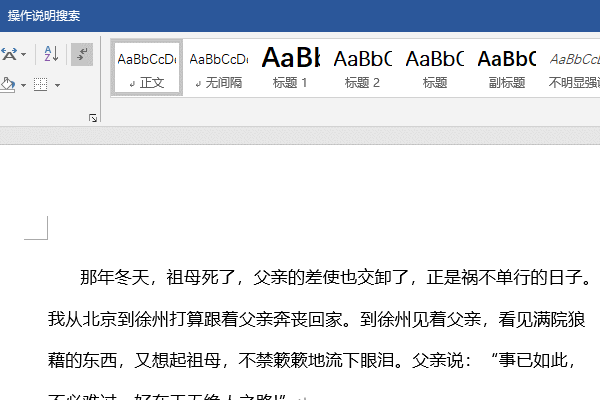
2、QQ截图
这也是很多人常用的一种电脑截图方法,电脑登录QQ,然后按住【Ctrl+Alt+A】就能截图,【Ctrl+Alt+S】就能对电脑进行录屏。
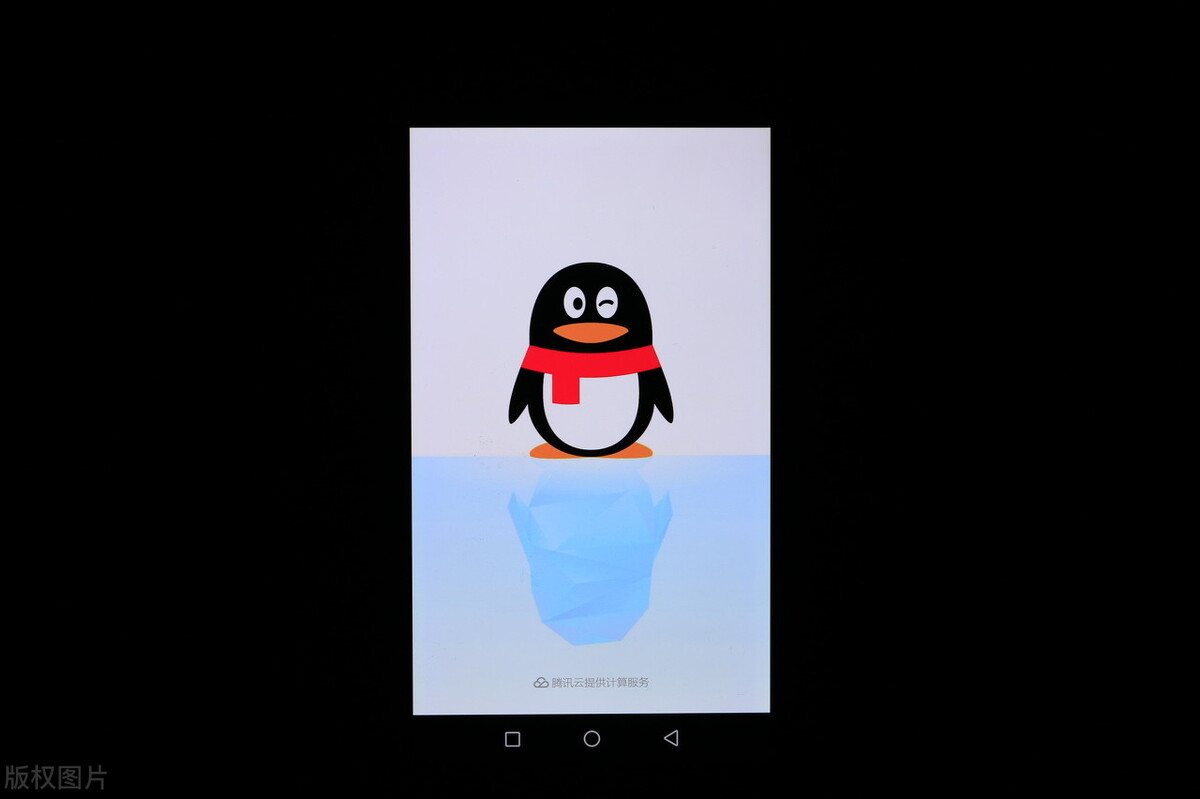
如果大家不仅要截屏功能,还想知道电脑的录屏的功能。
那么你可以使用一些比较专业的录屏工具,迅捷屏幕录像工具就可以。录制的画质可以高清原画等,录制电脑屏幕的同时,还能添加自己的声音。可以对页面全部录制也能局部录制。
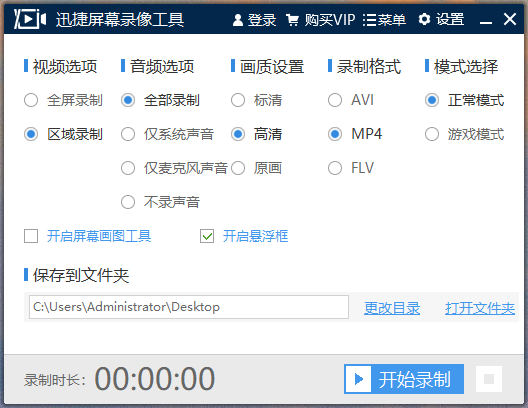
3、微信截图
如果你不经常使用QQ,那么也可以尝试用微信自带的截图功能。
快捷键【Alt+A】,并且截图时还可以添加各种小表情包,属于比较有创意性的截图。

4、快捷键截图
- 【Alt+Prtsc SysRq】:截取当前窗口页面,然后打开画图工具或聊天窗口进行粘贴使用。
- 快捷键【Prtsc SysRq】:需要打开画图工具或者聊天窗口,才能截图,一般在电脑键盘的左上方。
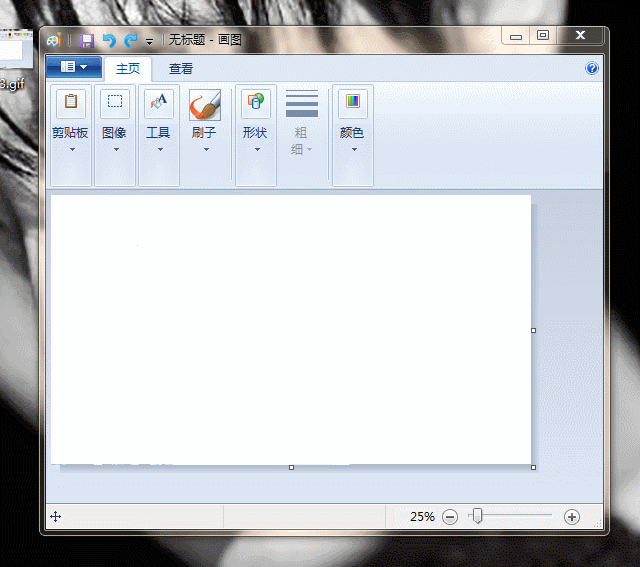
5、浏览器截屏
很多浏览器自带截图功能,一般在浏览器功能页面上方,可以点击截图功能直接截取。
也可以使用Ctrl+Shift+X快捷键指定区域截图,或者Ctrl+MCtrl+Ctrl+Ctrl+保存完整的页面。
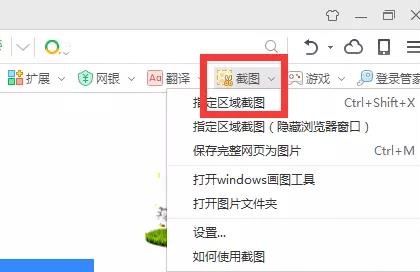
以上总结的电脑截图的5种方式,每一种都能经常用到,所以还请收好。
卡盟 卡盟 卡盟 卡盟 卡盟 卡盟 卡盟 卡盟 卡盟 卡盟 卡盟 卡盟 卡盟 卡盟 卡盟 卡盟 卡盟 卡盟 卡盟 卡盟
 2020-10-01 16:12:54
2020-10-01 16:12:54












